
功能
1、使桌面整洁有条理用户不必复杂的调整,就可以在几秒钟之内将某个windows任务窗口安放在桌面的任何位置。
2、使工作更加有效
当使用MultiFrame时, 用户可以更容易的收集分析信息。
安装教程
1、解压打开运行该软件。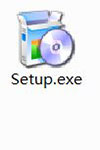
2、点击“下一步”继续安装。

3、选择你要安装的目录位置,选择好后点击“下一步”

4、确认安装,点击“下一步”
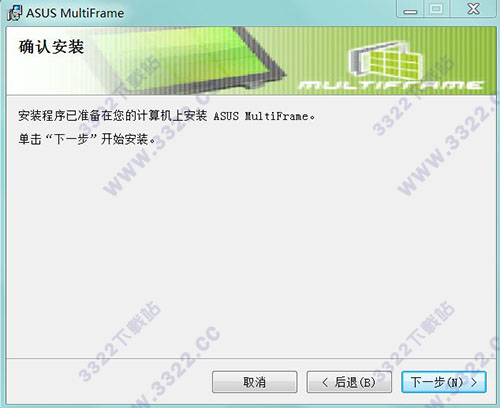
5、正在安装,请稍后

6、安装完成,点击“关闭”即可

使用教程
1、右击任务栏的MultiFrame软件图标,用户可以:启用/暂停ASUS Multiframe软件
启用扩展桌面
发送PowerPoint画面至扩展桌面
启动鼠标追踪
显示监视器编号

2、一旦开启MultiFrame 软件,控制图标将会显示在每个windows窗口的右上角。

3、然后用户就可以将Windows窗口放置在相应的位置上即可。

下载体验
